판매채널 연동 및 BOM 세팅 이전, eFLEXs 계정 생성 및 품목등록이 완료되어 있어야 합니다.
계정 생성
풀필먼트 운영하기 전 관련 시스템 세팅 안내 입니다.
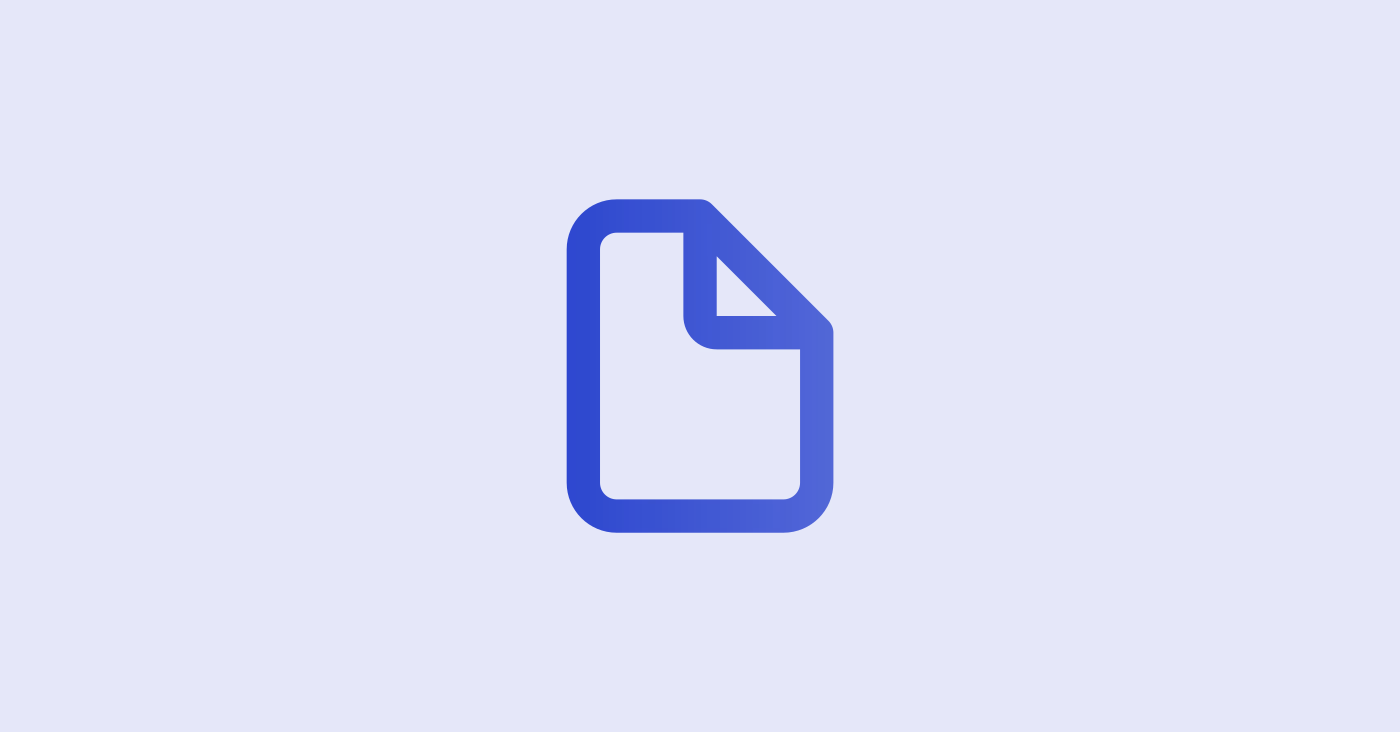
품목 등록
이 문서는 eFLEXs에 품목을 등록하기 위한 가이드 입니다.
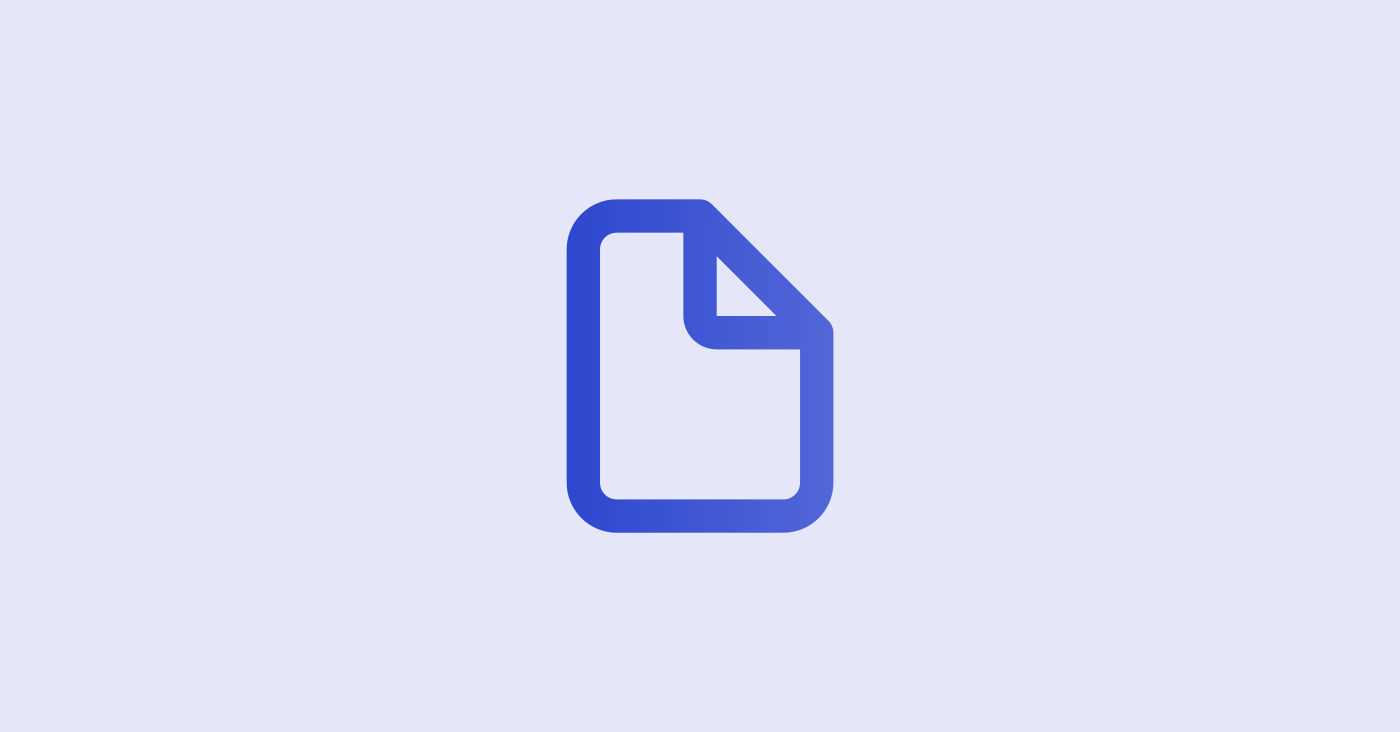
주문 연동이란 각 채널별로 발생한 주문을 eFLEXs로 호출 및 처리할 수 있도록 사전 세팅하는 작업입니다.
BOM이란 각 채널의 상품 판매페이지 주문내역을 풀필먼트에 동일하게 설정하여, 정상적으로 주문을 인입시키는 작업입니다.
(25.07.09 부) 네이버 SKU 정책 변경으로, 네이버에 SKU 등록 및 eFLEXs 연동 시 SKU ID가 생성되어 SKU ID로 주문 연동
SKU ID : 네이버 SKU 정보 등록 후 발급되는 ID로, SKU와 1대1 매핑되며, SKU ID로 주문 연동 예정
BOM : 네이버 ↔ eFLEXs 주문연동 단위로 eFLEXs에 SKU ID와 품목코드 자동 매핑
eFLEXs 시스템 상 BOM코드가 있어야 주문마감 가능, SKU ID가 BOM으로 자동 매핑
품목코드 : 판매자가 사용하는 SKU ID로 네이버에서는 품목코드를 연동하지 않음
따라서, 네이버에 먼저 SKU 등록하면 품목코드가 자동 채번됨
예시 품목 코드 : CJ1314000002
네이버 SKU를 우선 등록 시, 품목 코드는 자동 채번
eFLEXs SKU를 우선 등록 시, 품목 코드는 판매자 설정 가능하며 바코드 기준으로 SKU ID매핑
BOM으로 묶어 판매하던 상품은 SKU 연결 방식을 통해 등록
경로
스마트스토어센터 스토어 관리 네이버 서비스 연결 네이버 풀필먼트
풀필먼트 계약 연동 클릭 후 CJ대한통운을 선택합니다.
선택 후, 물류 서비스에 필요한 정보제공 안내사항을 숙지하고 확인을 클릭합니다.
풀필먼트 계약연동 화면 및 약관 동의 탭
연동 신청은 초도입고 D-2일까지 반드시 신청해주셔야 합니다.
(중요) 연동 신청 시 연동상태는 물류사 확인 중으로 표시됩니다.
초도입고 D-1 16시에 CJ대한통운에서 연동신청을 일괄 승인합니다.
(중요) 일괄 승인 이후, 연동상태가 연동중으로 변경됩니다.
* CJ 영업사원에게 공유해준 초도 입고일보다 빠른 입고 일자로 변경될 경우, 변경일자를 공유해주십시오.
풀필먼트에 상품을 등록하려면,
스토어에 네이버 풀필먼트 물류사가 '연동중'이어야 합니다.
[스마트스토어센터] > [스토어 관리] > [네이버 서비스 연결] > [네이버 풀필먼트] 메뉴에서 풀필먼트 계약 연동을 먼저 진행해주시기 바랍니다.
풀필먼트 상품을 N배송으로 등록하려면 N배송 프로그램이 '이용중'이어야 합니다.
[스마트스토어센터] > [스토어 관리] > [네이버 서비스 연결] > [N배송 프로그램 이용] 메뉴에서 설정할 수 있습니다.
N배송 프로그램 '이용안함'인 경우, 상품의 배송속성 항목에 N배송 버튼이 보이지 않습니다.
풀필먼트 계약 연동 및 N배송 프로그램 약관 동의 예시 페이지
풀필먼트 상품은 택배배송만 가능하며, 일부 배송정보는 설정할 수 없습니다.
배송없음 / 직접배송(화물배달) / 퀵서비스 / 방문수령 설정 불가
조합형 또는 색상/사이즈 간편입력 옵션만 등록할 수 있습니다.
단독형 옵션은 옵션 재고수량을 관리할 수 없으므로 등록할 수 없습니다.
색상/사이즈 간편입력 옵션은 패션 카테고리에서만 설정할 수 있습니다.
풀필먼트 상품은 일반배송, 오늘출발, N배송 중 1개의 배송속성을 선택할 수 있습니다.
N배송은 N배송 프로그램을 '이용 중' 인 경우만 선택할 수 있습니다.
추가상품은 최대 5개까지 등록할 수 있으며, eFLEXs와 재고가 연동되지 않습니다.
추가상품은 재고가 상품 출고에 영향을 주지 않는 무형상품, 부자재만 설정해주시기 바랍니다
재고관리가 필요한 부자재(ex.쇼핑백)를 부득이하게 설정할 경우, 추가 상품 재고 부족으로 인해 본 상품까지 미출고되지 않도록 스마트스토어와 eFLEXs 재고 수량 양쪽을 직접 관리해주시기 바랍니다.
① 상품 등록/수정 > 네이버 N배송 > 네이버 풀필먼트를 "설정함"으로 선택합니다.
스토어에 풀필먼트 물류사가 연동되어 있는 경우에만 "설정함"으로 선택할 수 있습니다.
물류사가 연동되어 있지 않은 경우, 풀필먼트 계약연동을 먼저 진행해주시기 바랍니다.
② 물류사를 선택합니다.
CJ대한통운으로 선택합니다.
③ N배송 판매하기 항목에서 SKU 자동생성 여부를 선택합니다.
신규 SKU 생성 : 상품 등록(수정) 시, [스마트스토어 센터 > 물류관리 > N배송 재고관리] 메뉴에 신규 SKU가 자동으로 생성 됩니다. 상품 등록(수정) 후, N배송 재고관리 메뉴로 이동하여 생성된 SKU의 세부정보(SKU명, 바코드 등)를 기재해야 합니다.
나중에 하기 : 상품 등록(수정) 시, SKU를 신규로 생성하지 않습니다. SKU를 나중에 등록하거나, 이미 N배송 재고관리 메뉴에 등록되어 있는 SKU를 N배송 재고관리 메뉴에서 연결하려는 경우 선택합니다.
※ 네이버 풀필먼트 '설정안함' 품목도 상품 등록(수정) 시 '신규 SKU 생성'을 선택하여 미리 SKU를 생성해둘 수 있습니다.
아래의 두 가지 설정이 완료되면 SKU 판매 가능 재고수량이 상품의 재고수량으로 자동 연동 됩니다.
네이버 풀필먼트 : 설정함
N배송 판매하기(=SKU 연결) : 연결 완료
※ SKU 연결이 완료되면, N배송 판매하기 항목에 "연결된 SKU상세보기" 링크가 생성되며, 링크 클릭 시 연결된 SKU의 세부정보를 확인할 수 있습니다.
옵션이 설정된 상품은 옵션별로 SKU 판매 가능 재고수량이 연동됩니다.
※ 옵션 상품 관리 시 주의 사항 (중요)
옵션은 '옵션번호'를 기준으로 재고수량이 연동됩니다.
상품이 네이버 풀필먼트 '설정함'이면서, 옵션에 SKU가 연결되어 있는 경우 재고수량이 연동됩니다.
① 풀필먼트 상품은 택배배송 상품으로만 등록할 수 있습니다.
② 일반배송, 오늘출발, N배송 중 한 가지 배송 속성을 선택합니다.
배송속성이 'N배송'으로 설정된 상품은 네이버 쇼핑 검색 및 상품 상세페이지에 N배송 태그가 붙게 됩니다.
N배송은 상품 단위로 설정할 수 있으며, 일부 옵션에만 설정할 수 없습니다. (상품에 설정된 경우, 모든 옵션에 N배송이 적용됨)
③ 상품이 발송되는 택배사를 선택합니다.
CJ대한통운 풀필먼트 이용사는 택배사가 CJ대한통운으로 자동 설정됩니다.
④ 묶음배송 가능여부를 선택합니다.
일반배송 또는 오늘출발 상품은 묶음배송이 '가능'인 경우, 배송비 묶음 그룹을 선택합니다.
N배송 상품은 도착보장일을 준수하기 위한 최적의 묶음 그룹이 자동 생성되므로 배송비 묶음그룹을 직접 선택할 수 없습니다.
⑤ 배송비를 설정합니다.
⑥ 출고지는 자동으로 지정됩니다.
선택한 물류사의 물류센터 주소록 또는 판매자정보에 등록한 주소록 중 하나를 선택할 수 있습니다. (사전 협의 내용대로 설정)
상품관리 > 상품조회/수정에서 'N배송 판매하기' 버튼을 클릭하면 상품과 연결된 SKU가 자동으로 생성됩니다.
물류관리 > N배송 재고관리 > SKU정보에서 'SKU 등록' 버튼을 클릭하여 SKU만 먼저 등록할 수 있습니다.
SKU 등록 후, SKU와 연결할 판매상품을 추가해주세요.
'N배송 판매하기'를 통해 자동으로 생성된 SKU의 상세 정보를 입력해주세요.
상품-SKU 연결현황에서 상세 정보가 미입력된 SKU는 아이콘이 노출됩니다.
SKU 상세 정보가 모두 입력되면, eFLEXs로 SKU 정보가 자동 연동됩니다.
SKU 상세 정보가 입력되지 않으면, SKU 정보가 물류사로 연동되지 않습니다.
'N배송 판매하기'를 통해 상품과 연결되어 자동으로 생성된 SKU의 상세 정보를 입력해주세요.
바코드값은 최초 등록 후 수정이 불가하니 정확한 정보를 입력해주세요.
SKU정보는 물류사에 연동되면 수정이 불가하므로 정확한 정보를 입력해주세요.
바코드값 또는 SKU 정보의 수정이 필요한 경우, 새로운SKU를 생성하여 사용해주세요.
SKU 정보 설정 캡쳐 이미지
실물 상품에 부착된 바코드가 없는 SKU의 경우, 네이버 바코드를 선택하세요.
SKU 저장 시, 네이버가 15자리 바코드를 자동으로 생성해 드립니다.
생성된 바코드는 풀필먼트 센터에서 입고 후 부착작업을 진행하며, 부착작업에 따른 비용이 청구됩니다. (계약 단가 별 청구)
바코드가 없을 경우, 캡쳐 이미지를 참고하시어 바코드를 생성해주세요.
본품과 함께 출고되어야 하는 SKU는 사은품으로 등록해주세요.
사은품 SKU에 판매 상품을 연결하면, 해당 판매상품 주문 시 사은품 SKU가 출고됩니다.
이 때, 사은품이 네이버와 eFLEXs 양 시스템에 모두 등록되어 이중 출고되지 않도록 유의해주세요.
동일한 SKU가 본품과 사은품에 모두 사용되는 경우, 판매자 분이 구분하기 쉬운 SKU 유형으로 자유롭게 등록하여 사용해주세요.
※ eFLEXs의 프로모션 기능을 통해 사은품 지급 시, 해당 사은품 재고는 네이버와 연동되지 않으며, 사은품 품절로 인해 본 상품의 출고가 지연되지 않도록 eFLEXs 재고를 확인하고 관리해주세요.
SKU 유형 선택 캡쳐 이미지
필수 정보가 모두 입력된 SKU는, [물류관리] > [N배송 재고관리] > [SKU정보]에서 '입력완료'로 표시됩니다.
N배송 재고관리 內 입력완료된 SKU 캡쳐 이미지
SKU 필수정보가 모두 입력되었다면, eFLEXs로 SKU 정보가 자동 연동 됩니다.
최소 몇 분 이내부터 최대 1시간 이내에 연동이 완료됩니다.
SKU정보가 eFLEXs에 연동되면 상세 정보 수정이 불가합니다.
풀필먼트센터에 SKU가 입고될 때, 검수 과정에서 입력된 SKU정보와 다른 정보가 있다면, 물류 담당자에 의해 상세 정보가 변동 될 수 있습니다.
'SKU상세'에서 SKU와 상품의 연결을 직접 추가/수정/삭제 할 수 있습니다.
연결상품 추가/수정/삭제 시, 오출고 방지를 위해 상품의 판매상태를 '판매중지' 또는 풀필먼트 '설정 안 함'으로 변경해주세요.
추가
하나의 상품 또는 옵션에 여러 SKU를 연결하여 운영하는 경우, SKU에 연결상품을 추가하세요.
Ex.샴푸상품(A)에 린스 상품을 함께 출고하고 싶다면, 샴푸SKU와 린스SKU 각각의 연결 상품에 샴푸 상품(A)를 연결 추가해주세요.
하나의 상품 또는 옵션 당 최대 20개 SKU까지 연결할 수 있으며, 추가상품은 SKU연결을 지원하지 않습니다.
수정 : 하나의 상품 또는 옵션의 주문 당 출고 수량을 수정할 수 있습니다.
Ex. 샴푸 2개입 상품(B)인 경우, 해당 상품(B)의 '주문당 출고수량'을 2로 입력하여 저장
주문 당 출고수량 수정 캡쳐 이미지
삭제 : 더 이상 사용하지 않는 상품-SKU 연결을 삭제할 수 있습니다.
상품-SKU 연결 삭제 캡쳐 이미지
[상품관리] > [상품조회/수정] 에서 '연결된 SKU보기' 클릭 시, 상품-SKU 연결 현황 화면으로 이동합니다.
스마트스토어 상품과 연결된 SKU를 확인할 수 있습니다.
상품(옵션)별 연결된 SKU를 확인할 수 있습니다.
상세정보가 입력되지 않은 SKU를 확인할 수 있습니다.
상품-SKU 연결현황 캡쳐 이미지
SKU 등록 및 물류사 연동이 완료되었다면, eFLEXs에서 입고를 진행해주세요.
입고 등록
이 문서는 시스템에 입고를 등록하는 방법을 안내하는 문서입니다.
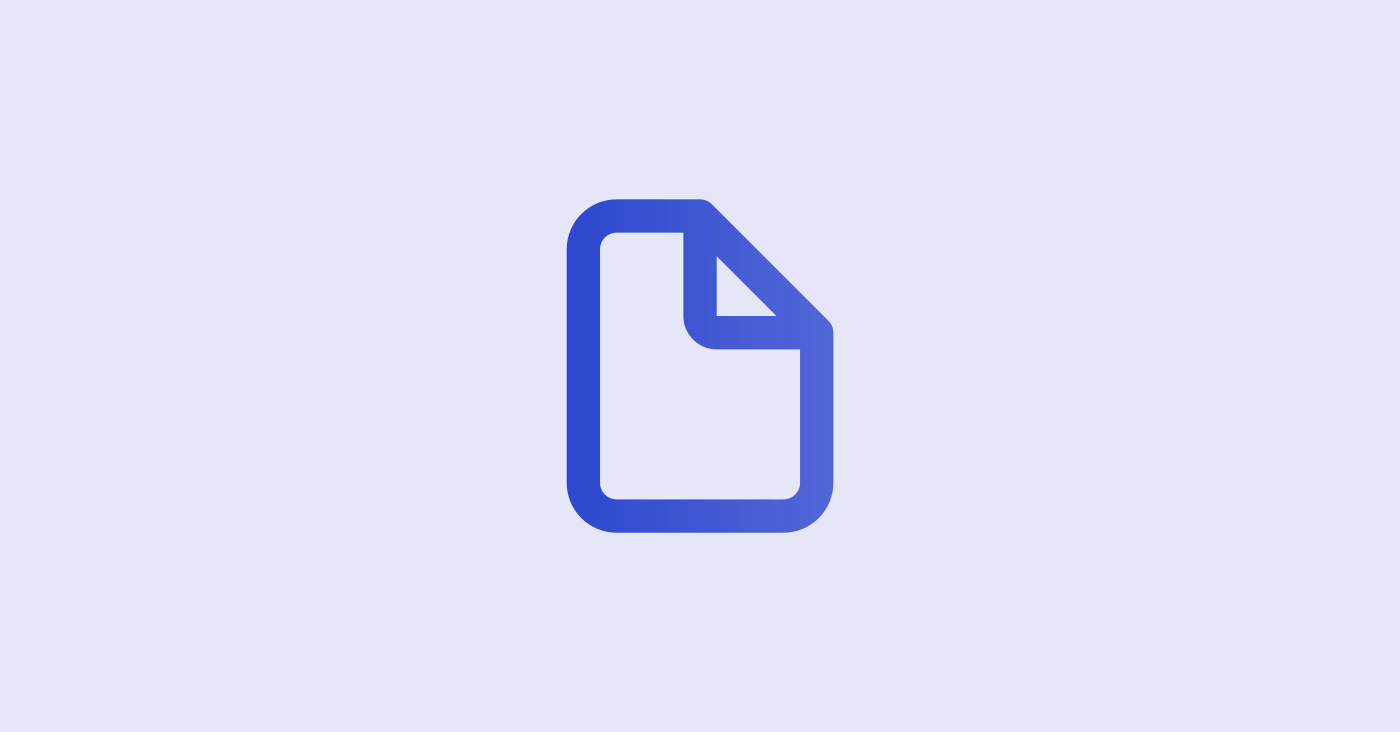
'SKU 상세'에서 입고 신청 버튼을 눌러 eFLEXs로 이동할 수도 있습니다.
입고가 완료된 SKU는 스마트스토어 센터 및 eFLEXs에서 재고 수량을 확인할 수 있습니다.
아직 풀필먼트 센터로 입고되지 않은 SKU는 표시되지 않습니다.
통합재고조회
이 문서는 LoIS eFLEXs 재고현황 확인 가이드 입니다.
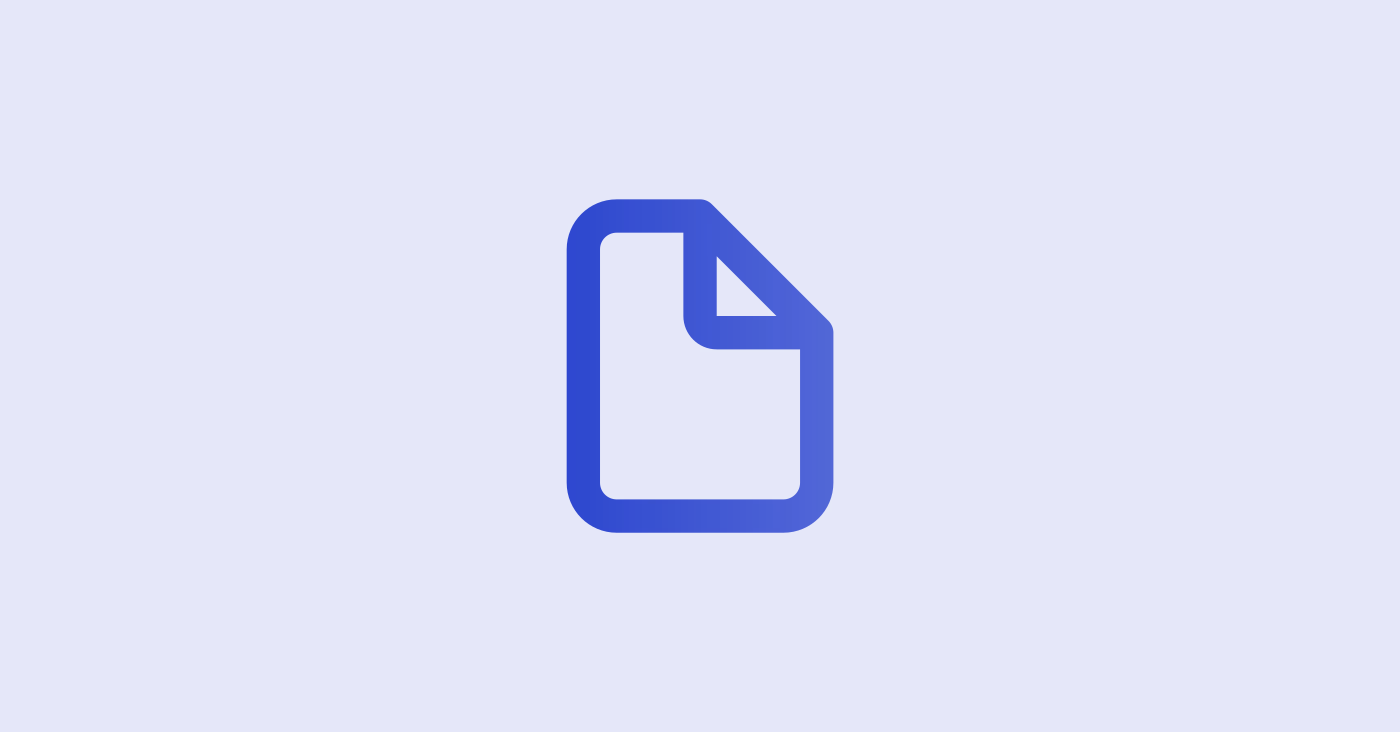
스마트스토어 > N배송 재고관리 > SKU별 재고수량 조회
SKU의 품절, 품절 임박 상태를 안내하여 입고 스케줄링에 활용합니다.
품절: SKU의 판매가능 재고수량 = 0
품절임박 : SKU의 최근 7일 판매 재고수량 > 판매가능 재고수량
일 1회 오전 10시, 스마트스토어 센터 내 SKU별 재고 알림이 생성됩니다.
입고완료 : 물류센터로 입고 완료된 SKU를 확인하고, 연결된 상품을 N배송으로 판매하세요.
품절/임박 : 최근 7일 판매 수량보다 판매 가능 재고 수량이 부족한 SKU를 확인하고, 풀필먼트 센터로 추가 입고를 진행하세요.
재고 알림 캡쳐 이미지
상품-SKU 연결 후, 상품에 연결된 SKU를 풀필먼트 센터에 입고하면 재고 수량이 연동되어 구매가 가능해집니다.
판매 상품의 재고수량을 통해 연동여부와 구매가능 수량을 확인할 수 있습니다.
재고 연동이 완료되면, 상품에 재고수량이 표시되고 구매 가능합니다.
정상 연동되어 재고 수량이 연동된 이미지
재고가 연동되지 않으면, 상품에 재고수량이 '연동전'으로 표시되며 구매가 불가합니다.
이 경우, 아래 체크리스트를 확인해주세요.
판매상품에 SKU가 연결되어 있고, 해당 SKU가 판매상품에 설정한 물류사와 연동되어 있는지?
판매상품에 연결된 모든 SKU의 판매가능재고가 상품에 설정한 물류사에 정상 입고되어 있는지?
정상 연동 되지 않아 재고 수량이 '연동 전'으로 노출되는 경우
N배송 프로그램 이용을 희망하는 경우, 풀필먼트 연동 설정 이후 약관 동의를 진행해주셔야 합니다.
N배송 약관 동의 탭
상품 등록/수정 네이버 N배송 네이버 풀필먼트를 "설정함"으로 선택합니다.
스토어에 풀필먼트 물류사가 연동되어 있는 경우에만 "설정함"으로 선택할 수 있습니다.
물류사가 연동되어 있지 않은 경우 계약 연동을 다시 진행해주시기 바랍니다.
물류사를 CJ대한통운으로 선택합니다.
상품에 주문이 생성되면, CJ대한통운에서 물건을 출고합니다.
N배송 서비스를 이용하는 경우, 배송속성을 변경해주세요.
배송속성 선택 : N배송
경로 : 스마트스토어센터 판매관리 주문 통합 검색
[스마트스토어] 물류사를 CJ대한통운으로 설정한 이후부터 판매된 주문이 CJ대한통운 연동 주문 대상
[eFLEXs] 주문관리 주문현황 통해 신규 주문 및 출고/배송 진행현황 확인 가능